MFC-885CW
Preguntas frecuentes y Solución de problemas |
¿Cómo puedo mejorar la calidad de impresión?
Los equipos multifunción de Brother han sido diseñados para funcionar con tintas de determinada especificación. Obtendrá resultados óptimos si utiliza cartuchos de tinta originales de Brother. Brother no puede garantizar este rendimiento óptimo si se utilizan tintas o cartuchos de tinta de especificaciones diferentes. Por lo que Brother no recomienda utilizar cartuchos distintos de los genuinos de Brother, así como recargar los cartuchos vacíos con tinta de otros fabricantes. Si el cabezal de impresión o cualquier otra pieza de este equipo sufren daños como consecuencia del uso de consumibles o tintas de otras marcas, las reparaciones necesarias podrían no estar cubiertas por la garantía.
> Haga clic aquí para más información sobre los consumibles originales de Brother .
La limpieza de los cuatro cabezales de impresión (negro, cian, magenta y amarillo), el ajuste de la alineación y/o la sustitución de los cartuchos de tinta, podrían mejorar la calidad de impresión. Para identificar qué cabezales de impresión necesitan ser limpiados y si se necesita ajustar la alineación, imprima la hoja de comprobación de la calidad de impresión siguiendo estos pasos:
Comprobación de la calidad de impresión:
- Imprimir la hoja de comprobación de la calidad de impresión.
- Pulse la tecla Menú.
- Pulse la flecha de arriba o abajo o el panel de marcación para seleccionar Gestión de tinta y pulse OK.
- Pulse la flecha de arriba o abajo o el panel de marcación para seleccionar Impr de prueba y pulse OK.
- Pulse la flecha de arriba o abajo o el panel de marcación para seleccionar Calidad Impres./Alineamiento y pulse OK.
- Pulse Inicio Color. El equipo comenzará a imprimir la hoja de comprobación de la calidad de impresión.
- Examine la hoja de comprobación de la calidad de impresión. Cada uno de los cuatro colores está representado por un bloque rectangular individual. Los colores aparecerán en el siguiente orden de izquierda a derecha: negro - amarillo - cian - magenta.
- Compare la calidad de impresión de la hoja de comprobación que acaba de imprimir con los tres ejemplos que aparecen a continuación:
(A) No aparece uno o más bloques de color:
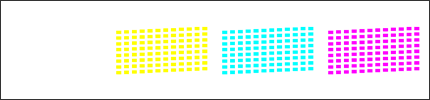
(B) La mayoría de las líneas cortas diagonales no aparecen en uno o en más bloques:
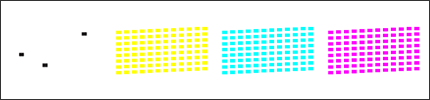
(C) Algunas de las líneas cortas diagonales no aparecen en uno o en más bloques:
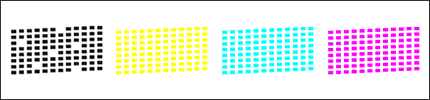
- En la pantalla se mostrará un mensaje preguntado si la calidad de impresión del negro es correcta. Pulse la flecha de abajo o 2 para seleccionar No si la calidad no es la correcta.
- En la pantalla aparecerá un mensaje preguntando si la calidad de impresión del color es correcta. Pulse la flecha de abajo o 2 para seleccionar No si la calidad no es la correcta.
- En la pantalla LCD se le preguntará si desea comenzar la limpieza.
Pulse la flecha de arriba o 1 para seleccionar Si y el equipo comenzará a limpiar los cabezales de impresión. - Una vez que el equipo ha concluido la limpieza, pulse Inicio Color. Se imprimirá otra hoja de comprobación de la calidad de impresión.
- Repita el proceso de limpieza y de comprobación de impresión siguiendo los pasos 4-7.
- Compare la segunda o la tercera hoja de comprobación de la calidad de impresión con la primera que obtuvo en el paso 1:
- Si la calidad de impresión en la primera hoja de comprobación se ajusta al Ejemplo (A) o (B) y no nota ninguna mejora en la segunda o tercera hoja de comprobación, contacte con el Servicio de atención al cliente de Brother desde "Contactar".
- Si la calidad de impresión en la primera hoja de comprobación se ajusta al Ejemplo (A) o (B) y nota mejora en la segunda o tercera hoja de comprobación pero todavía el resultado no es perfecto, repita el proceso de limpieza y la comprobación de la calidad tres veces más (cinco veces en total). Si no percibe ninguna mejora, contacte con el Servicio de atención al cliente de Brother desde "Contactar".
- Si la calidad de impresión en la primera hoja de comprobación se ajusta al Ejemplo (C) y no nota ninguna mejora en la segunda o tercera hoja de comprobación, repita el proceso de limpieza y la comprobación de la calidad tres veces más (cinco veces en total). Si todavía no percibe ninguna mejora, contacte con el Servicio de atención al cliente de Brother desde "Contactar".
- Si la calidad de impresión en la primera hoja de comprobación se ajusta al Ejemplo (A) o (B) y no nota ninguna mejora en la segunda o tercera hoja de comprobación, contacte con el Servicio de atención al cliente de Brother desde "Contactar".
- Pulse Detener/Salir.
Ajuste de la alineación:
- Pulse la tecla Menú.
- Pulse la flecha de arriba o abajo o el panel de marcación para seleccionar Gestión de tinta y pulse OK.
- Pulse la flecha de arriba o abajo o el panel de marcación para seleccionar Impr de prueba y pulse OK.
- Pulse la flecha de arriba o abajo o el panel de marcación para seleccionar Calidad Impres./Alineamiento y pulse OK.
- Pulse Inicio Negro o Inicio Color. El equipo comenzará a imprimir la hoja de comprobación de la alineación.
- Revise la hoja de comprobación para determinar si la alineación necesita ajustarse.
- Examine las pruebas de impresión de 600 ppp y 1200 ppp de la hoja de comprobación. Si la muestra número 5 de las pruebas de 600 y 1200 ppp guarda la correspondencia más exacta con el número 0, pulse la flecha de arriba o 1 para seleccionar Si.
Si otra de las muestras se asemeja más a la muestra 0, pulse la flecha de abajo para seleccionar No. Se le solicitará en la pantalla que elija la muestra que se acerque más al número 0 primero para 600 ppp y luego para 1200 ppp. - Pulse Detener/Salir.
